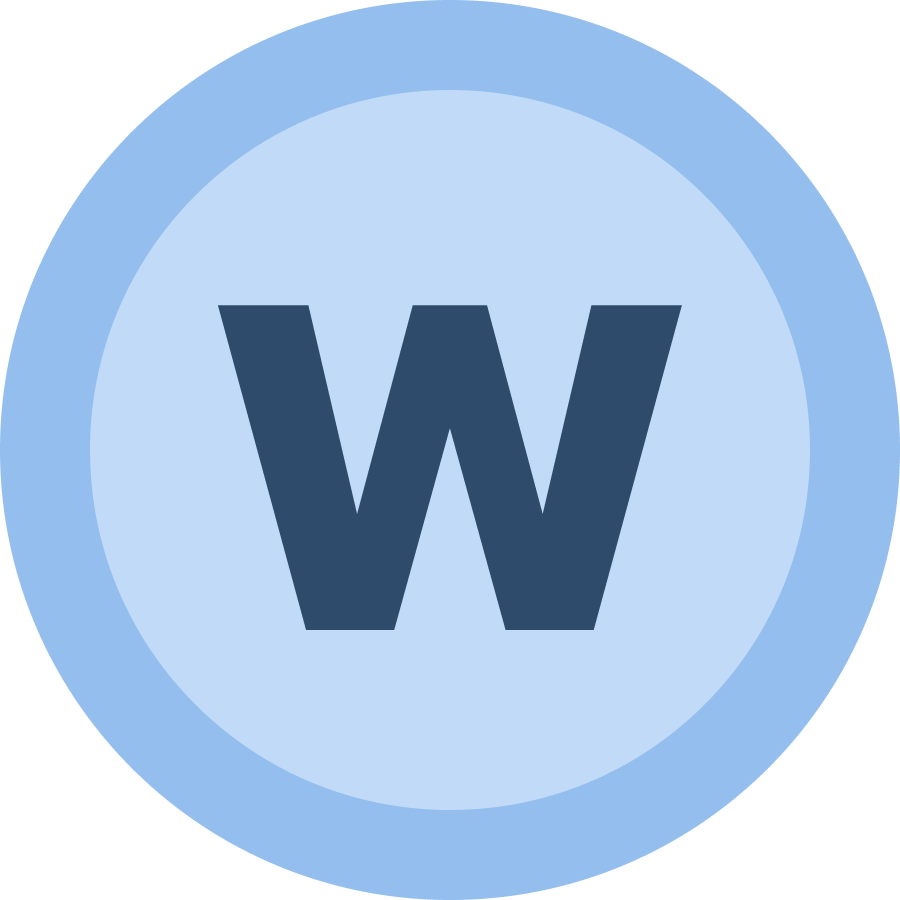Імпорт CSV / Excel
Що таке CSV / Excel файл?
Більшість банків дають можливість вивантажити транзакції у вигляді файла CSV або Excel (.xls, .xlsx). Це текстовий файл, який містить інформацію про дату, час, опис, суму, валюти стосовно фінансових операцій за певний період.
З цим файлом ви з легкістю і дуже швидко можете додати в The Wallet багато операцій з будь-якого джерела.
Де знаходиться імпорт CSV / Excel?
Перейдіть у розділ Налаштування.
Що має містити CSV / Excel файл?
Для швидкого і успішного імпортування файлу, необхідно щоб він відповідав наступним умовам:
- Перший рядок може містити назви колонок. Бажано щоб у файлі знаходився лише один рядок з описом колонок, і з другого рядка починалися рядки з фінансовими операціями.
- Обов‘язкові колонки з даними:
- Дата та час транзакції (обов‘язково):
Дата і час– колонка містить інформацію про дату та час (2024-10-30 14:00)Дата– можливість вказати лише дату, не вказуючи час (2024-10-30).ДатаіЧасокремо – можливість вказати 2 різні колонки – окремо дату (2024-10-30) і окремо час (14:00)- Час вказувати не обов‘язково, але це покращує точність інформації про операції.
- Сума транзакції (обов‘язково):
Сума– для колонок, які містять одночасно суму зарахувань та списань. Зарахування – це додатні операції (100 грн), а списання – від‘ємні (-100 грн).Сума (тільки зарахування)– для колонки, де знаходяться лише суми зарахувань.Сума (тільки списання)– для колонки, де знаходяться лише суми списань.
- Валюта:
Валюта– вказується для колонкиСума, яка містить одночасно зарахування та списання.Валюта для зарахувань– тільки разом з колонкоюСума (тільки зарахування)Валюта для списань– тільки разом з колонкоюСума (тільки списання)
- Категорії:
Категорія "Звідки"– гаманець чи дохідна категорія.Категорія "Куди"– гаманець чи витратна категорія.
Опис– опис операції, нотатки.
Завантаження
Крок 1: Завантажити CSV / Excel файл
На першому кроці необхідно вибрати гаманець, у який буде додано нові операції. Далі обрати валюту та обрати файл для завантаження.
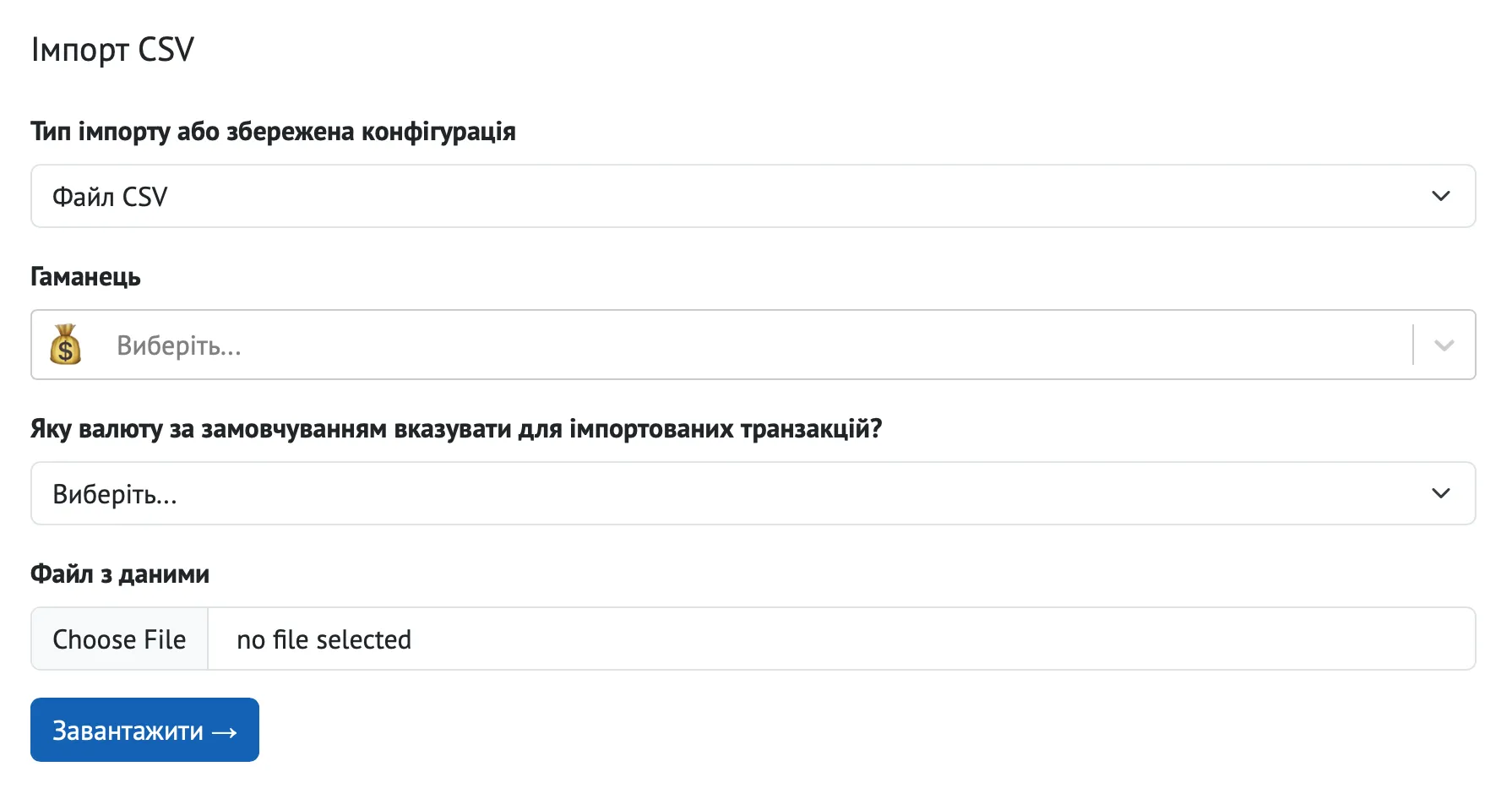
Крок 2: Зіставлення колонок
Після завантаження файла, сервіс запропонує обрати відповідність колонок з файла до типів колонок. Проставте, будь ласка, всі необхідні типи колонок.
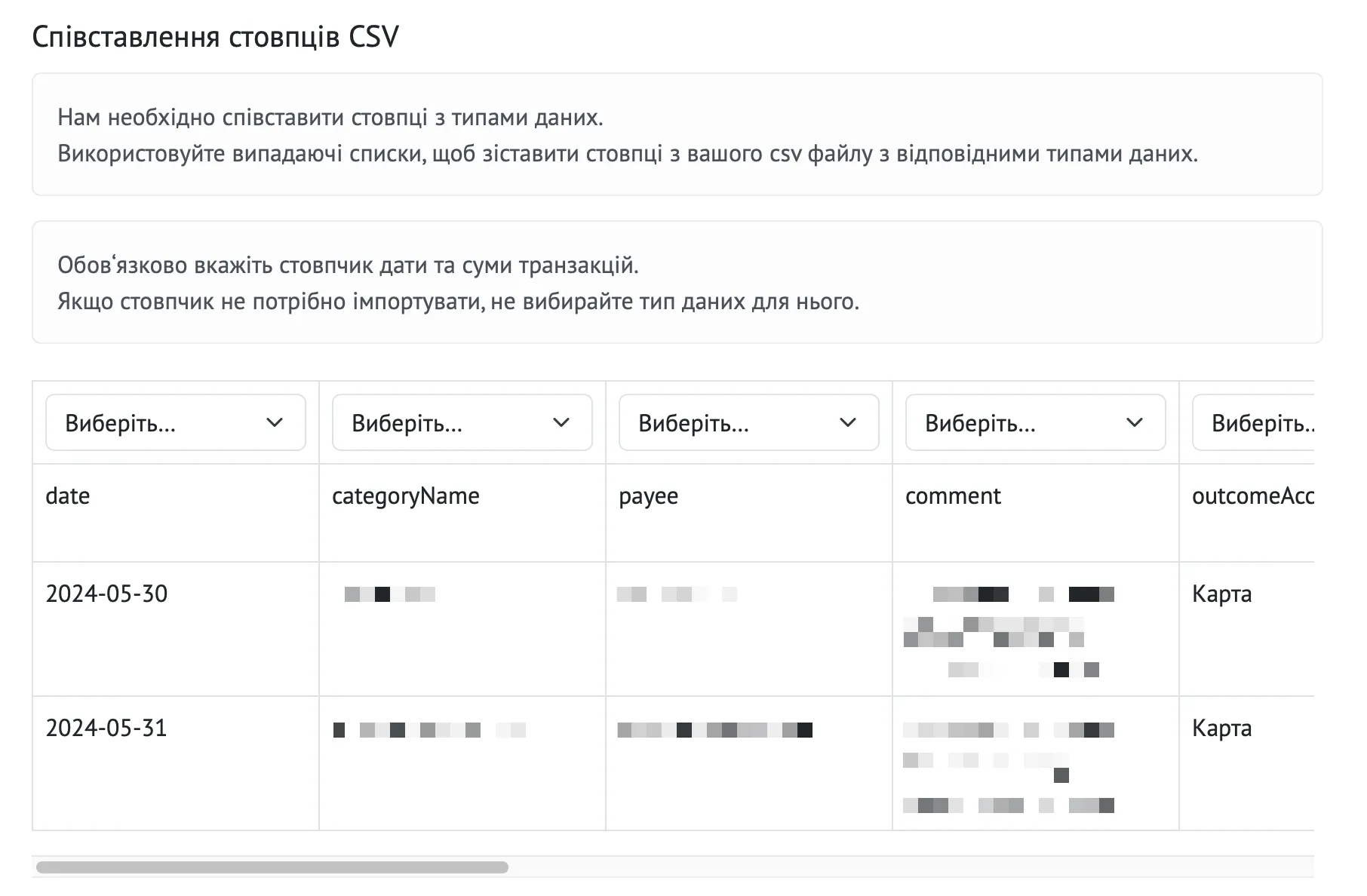
Крок 3: Зіставлення категорії
Якщо ви позначили колонку з категоріями, на цьому кроці сервіс запропонує обрати відповідність категорій з файла до категорій у вашому акаунті. Якщо потрібних категорій немає, додайте їх у розділі Категорії.
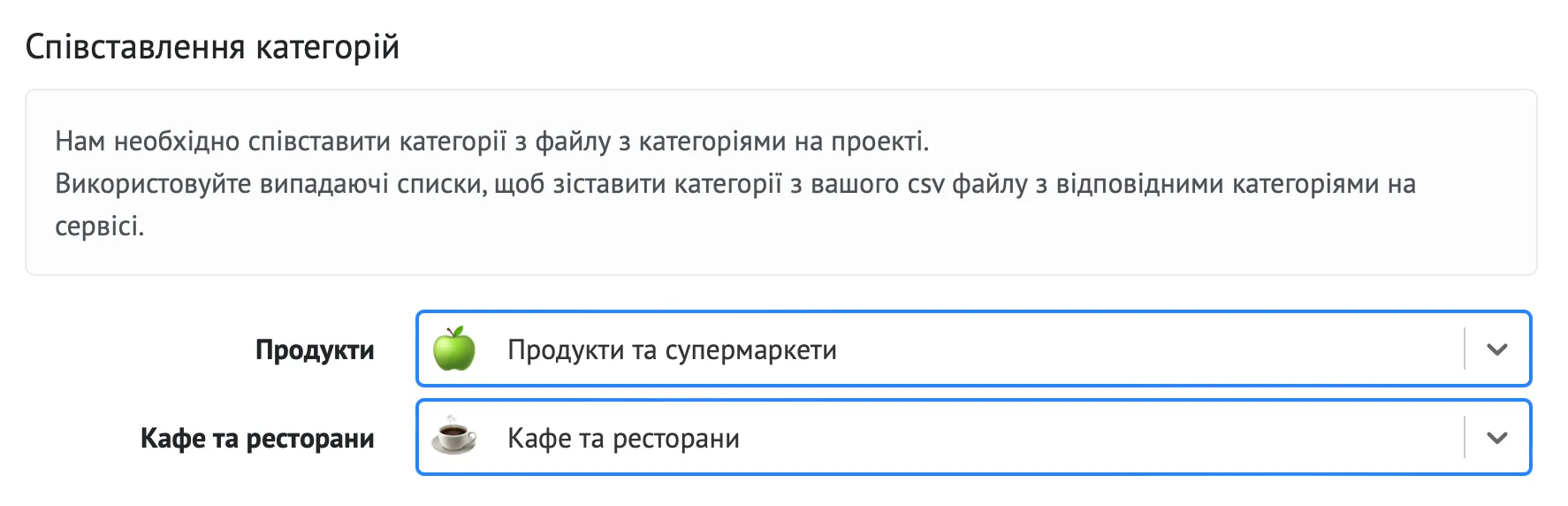
Крок 4: Переглянути результат
На цьому кроці буде показано декілька операцій та те, як сервіс розпізнав дати та суми з них. Перегляньте, будь ласка, чи все вірно. Якщо ні – поверніться до налаштувань колонок, або відредагуйте файл і завантажте знову.

Крок 5: Фінальні налаштування
Виберіть, чи потрібно прибирати дублікати записів з файла, і чи потрібно зберігати обрану конфігурацію колонок та категорій на майбутнє у збережені налаштування.
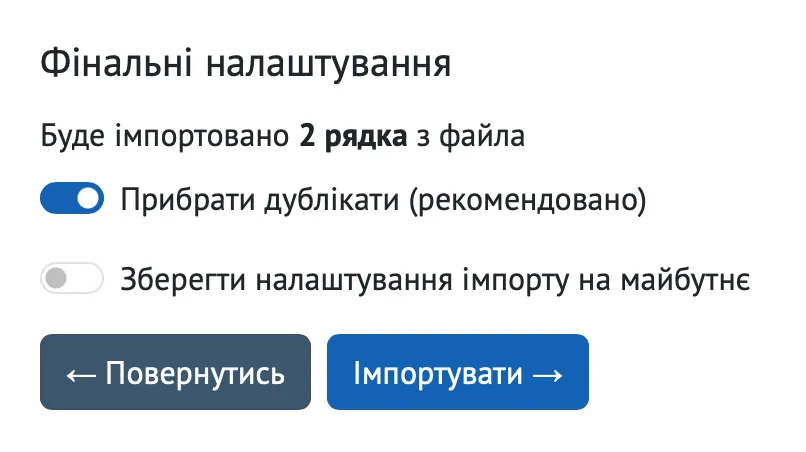
Інше
Збережені налаштування
На останньму кроці завантаження файла є можливість зберегти налаштування на майбутнє.
В подальшому, при виборі типа імпорта на першому кроці, там будуть відображатись збережені налаштування імпорту.
Проблеми з завантаженням файлів
Так як немає єдиного формату CSV / Excel файлів, кожен банк видає фінансові операції по-різному. І хоча ми намагались забезпечити зручність при імпорті, іноді можуть траплятись ситуації, коли імпорт не може розпізнати файл чи не може успішно імпортувати операції.
Будь ласка, напишіть нам на [email protected] з прикладом (порції) файла, і ми допоможемо вам з цим.